Обработка удаления данных по организациям
Обработка позволяет удалить данные по одной или нескольким организациям сразу. Может использоваться для того, чтобы выделить нужные организации в отдельную базу — для этого достаточно сделать копию базы и в ней удалить ненужные организации. Работает на облаках. Обработка универсальная, может использоваться в любой конфигурации.

Предварительные операции
Предварительно нужно заполнить список организаций для удаления.
Выбранный в форме режим удаления — пометка на удаление или непосредственное удаление касается удаления всех операций удаления в обработке — и справочников и документов.
Обработка написана под облачные базы, поэтому на текущий момент не использует возможности режима записи объектов без контроля.
Если у вас есть настройки синхронизации, в которых содержится несколько организаций, удалите ненужные оттуда вручную, иначе эти настройки (узлы плана обмена) могут быть удалены, т.к. содержат ссылку на организацию.
Удаление документов по организациям
Предварительно отключаем контроль даты запрета изменения для пользователя, под которым осуществляется удаление.
Администрирование — Настройки пользователей и прав — Даты запрета изменения. Можно установить пустую дату, например так:
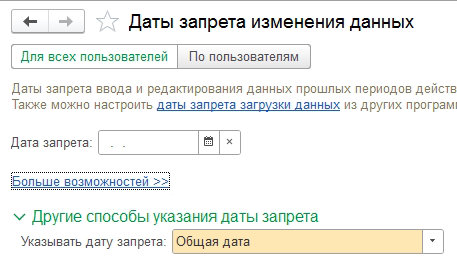
Некоторые типовые регистры сведений заполняются с 1900 года, например, так что не помешает установить самую раннюю дату (пустую).
Для удаления документов устанавливаем опцию «Непосредственное удаление», потому что удаляем все документы по организациям. Для запуска удаления нажимаем кнопку «Удалить документы».
Если документ проведен, то перед удалением или пометкой на удаление очищаются его движения по регистрам. При этом не используется метод «отмена проведения». Затем у документа снимается галочка «Проведен».
После удаления будут выданы сообщения по ошибкам удаления документов или их движений. С ошибками нужно разобраться вручную или исправить проблемы удаления и повторить удаление.
Можно запустить несколько раз удаление, чтобы убедиться, что больше документов к удалению нет.
Дополнительные операции удаления
Выполняем удаление подчиненных удаляемых организациям справочников.
Кнопка «Удалить подчиненные справочники» — удаляются все справочники, подчиненные удаляемым организациям.
Операции по ссылкам на организацию
В базе могут оставаться еще ссылки на организацию, чтобы найти их все, нажимаем кнопку «Найти ссылки по организации». Ссылки могут искаться долго, 5-10 минут. Найденные ссылки можно посмотреть на закладке «Ссылки».
Далее нужно отметить галочкам, какие ссылки по организациям удалять:
- Очищать константы — будут очищены константы, ссылающиеся на организации.
- Очищать регистры сведений — будут очищены записи регистров сведений, содержащие в измерениях удаляемые организации.
- Обрабатывать договора — у договоров будет очищен реквизит «Основной договор», если он ссылается на договор по основной организации. Если в конфигурации не используется основной договор, операция не имеет никакого эффекта.
- Помечать на удаление остальные — остальные ссылочные данные будут помечены на удаление.
После этого можно запустить удаление данных по ссылкам кнопкой «Выполнить очистку по ссылкам».
Затем еще раз запускаем поиск ссылок, чтобы убедиться, что они все удалены.
После этого рекомендуется выполнить типовое удаление помеченных на удаление объектов, чтобы полностью избавиться от объектов, в которых присутствуют организации к удалению.
После удаления помеченных еще раз запускаем поиск ссылок, чтобы убедиться, что они удалены.
Не удаленные ссылки можно пытаться удалять вручную или если их немного, оставить как есть.
Объект можно открыть из таблицы ссылок, щелкнув по нему.
Удаление организации
Запускаем удаление организаций по кнопке «Удалить организации».
Открываем справочник организаций и убеждаемся, что остались только нужные нам организации.
После непосредственного удаления организаций, если на них оставались ссылки, можно еще раз выполнить удаление помеченных на удаление. Возможно, т.к. организации отсутствуют, некоторые объекты теперь удалятся, потому что на них нет ссылки.
Купить у меня за 3500 руб.
Версии:
- 2024.04.01.1 тестировалась на БП3 3.0.150.29/8.3.21.1644

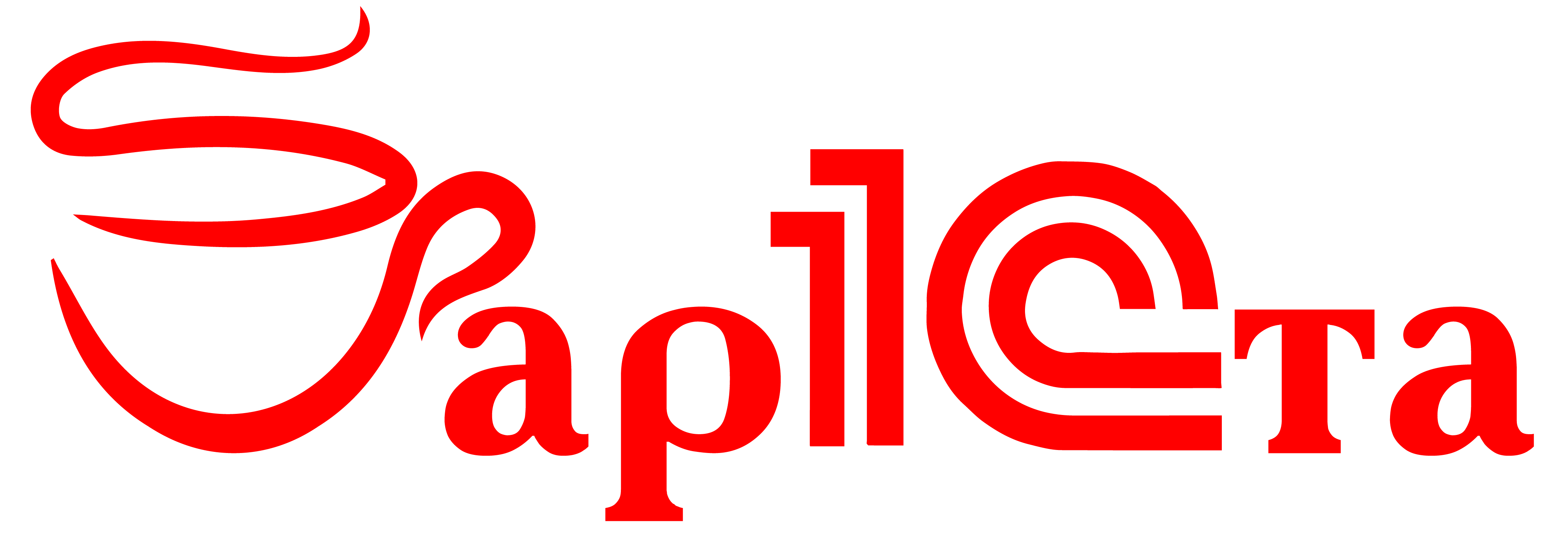
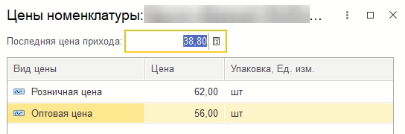


Ну что-ж! Был приятно удивлён! Могу сказать, что на сегодняшний день, это лучшая обработка с которой я работал! Два варианта старых с задачей не справились, ну в смысле справились, но коряво и очень много ручками пришлось удалять. Эта же — снесла выбранную организацию — полностью! Да, хочу заметить, что тестил все обработки на одной и той же базе с одним и тем же заданием!
Единственное где запнулось, так с удалением помеченных объектов НО — из 2500 оставила порядка 130! Другие же программы оставили по 1000 и более!
Так что — рекомендую!
Спасибо. Дело в том, что затачивал под себя, по задаче клиента, исходя из своих знаний архитектуры типовых, так что нужно было добиться качественных результатов.